excel使用教程
Excel使用教程:从新手到高手的全面指南
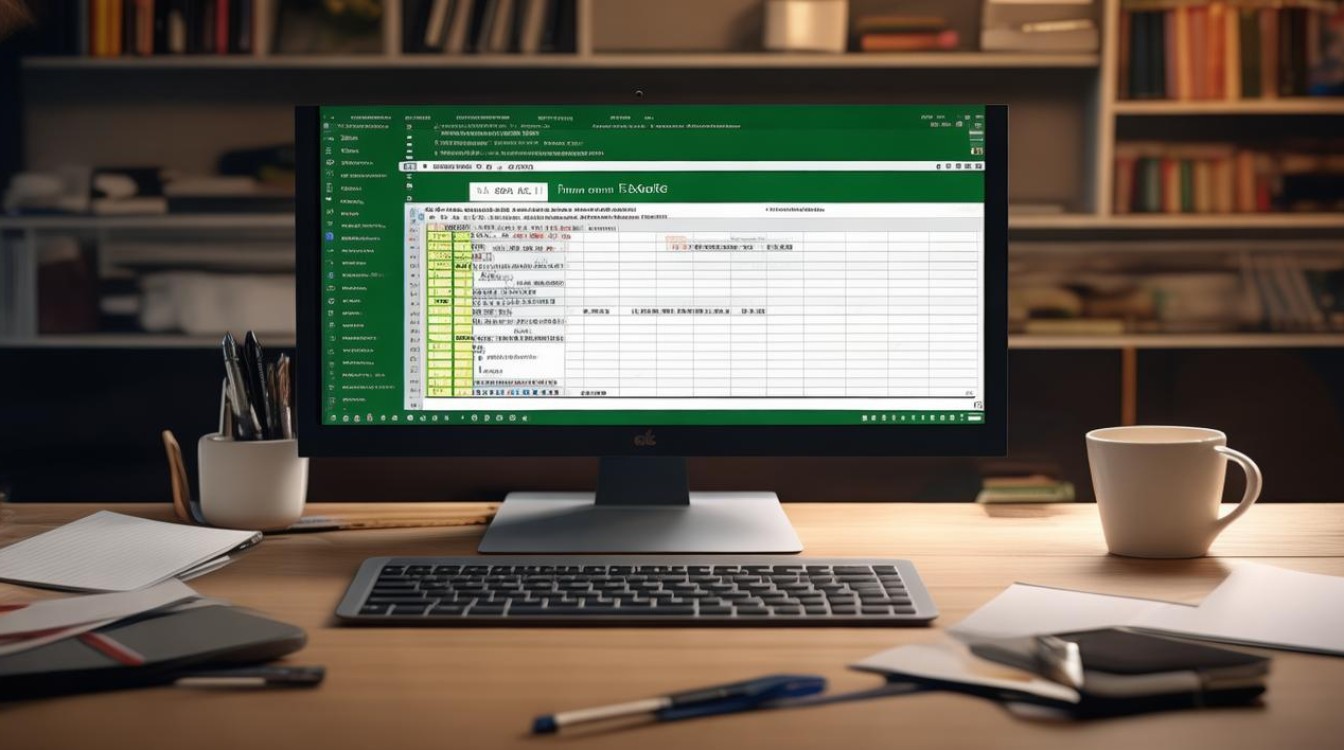
Excel作为一款功能强大的电子表格软件,广泛应用于学习、工作和生活中,无论是简单的数据记录,还是复杂的数据分析与处理,Excel都能提供高效且便捷的解决方案,本教程将带你逐步探索Excel的使用方法,涵盖基础操作、数据处理、函数公式、图表制作以及高级应用技巧等内容,帮助你充分挖掘Excel的潜力,提升工作效率。
Excel基础界面与操作
(一)工作界面介绍
当你打开Excel时,首先映入眼帘的是其工作界面,最上方是标题栏,显示当前工作簿的名称,紧接着是菜单栏,包含“文件”“开始”“插入”“页面布局”等多个选项卡,每个选项卡下又有不同的功能组,如“开始”选项卡中的字体、对齐方式、数字格式等设置。
在菜单栏下方是快速访问工具栏,你可以将常用的命令添加到此处,方便快速操作,比如保存、撤销和恢复按钮。
工作区由一个个单元格组成,单元格按行号和列标进行定位,例如A1表示第一行第一列的单元格,工作表则是由多个单元格组成的表格,一个工作簿可以包含多个工作表,通过底部的工作表标签可以进行切换。
状态栏位于界面的最下方,会显示一些当前工作表的信息,如就绪、输入模式等,还会显示一些统计信息,如求和、计数等。
(二)基本操作
- 新建与打开工作簿
- 新建工作簿:点击“文件”菜单中的“新建”,选择“空白工作簿”,即可创建一个新的Excel文件。
- 打开已有工作簿:点击“文件”菜单中的“打开”,在弹出的对话框中找到要打开的文件,选中后点击“打开”按钮。
- 数据输入
- 在单元格中直接输入数据,按Enter键可确认输入并自动跳转到下方单元格,按Tab键则跳转到右侧单元格。
- 输入文本时,默认情况下会左对齐;输入数字时,会右对齐;输入日期和时间,Excel会自动识别并进行相应的格式设置。
- 单元格选择与编辑
- 单击一个单元格即可选中它,被选中的单元格周围会出现粗边框。
- 若要选择多个连续的单元格,可按住鼠标左键拖动;选择不连续的单元格,先按住Ctrl键,再依次单击要选择的单元格。
- 双击单元格可直接进入编辑状态,对单元格中的内容进行修改。
- 保存工作簿
点击“文件”菜单中的“保存”,或者使用快捷键Ctrl + S,可将工作簿保存到指定的位置,首次保存时,需要选择保存的路径和文件名。
数据处理与分析
(一)数据排序与筛选
- 数据排序
- 选中要进行排序的数据区域(包括标题行),然后在“数据”选项卡中,点击“排序”按钮。
- 在弹出的排序对话框中,可以选择按照升序或降序排列,还可以根据多列数据进行自定义排序,先按姓名排序,再按成绩排序等。
- 数据筛选
- 同样选中包含标题行的数据区域,在“数据”选项卡中点击“筛选”按钮,此时每列标题右侧会出现一个小三角符号。
- 点击小三角符号,可展开筛选条件,如筛选出某一数值范围的数据、特定的文本内容等,通过筛选功能,可以快速从大量数据中筛选出符合特定条件的数据,便于查看和分析。
(二)数据透视表
数据透视表是一种强大的数据分析工具,可以快速汇总、分析大量数据。
- 创建数据透视表
- 选中要创建数据透视表的数据区域,在“插入”选项卡中点击“数据透视表”按钮。
- 在弹出的对话框中,选择放置数据透视表的位置(新工作表或现有工作表),点击“确定”按钮。
- 配置数据透视表
在右侧的数据透视表字段列表中,将字段拖动到不同的区域,如行、列、值和筛选器区域,以构建不同形式的数据透视表,将“产品名称”拖到行区域,“销售地区”拖到列区域,“销售金额”拖到值区域,就可以得到一个按产品和地区汇总销售金额的数据透视表。
![excel使用教程 excel使用教程]()
(三)函数与公式的应用
- 常用函数介绍
- SUM函数:用于计算一组数值的和。=SUM(A1:A10)表示计算A1到A10单元格中数值的总和。
- AVERAGE函数:计算平均值,如=AVERAGE(B1:B5)计算B1到B5单元格中数值的平均值。
- COUNT函数:统计单元格中数值的个数。=COUNT(C1:C10)统计C1到C10单元格中数值的个数。
- MAX函数和MIN函数:分别用于找出一组数值中的最大值和最小值。
- 公式的输入与编辑
- 在单元格中输入公式时,要以等号“=”开头,然后输入函数或表达式,在D1单元格中输入“=A1+B1”,表示计算A1和B1单元格中数值的和,并将结果显示在D1单元格中。
- 编辑公式时,可直接双击包含公式的单元格,进入编辑状态进行修改。
图表制作
(一)图表类型及适用场景
- 柱状图
适用于比较不同类别数据之间的差异,对比不同产品的销售量、不同部门的销售额等。
- 折线图
常用于展示数据随时间变化的趋势,股票价格的走势、气温的变化趋势等。
- 饼图
主要用于显示各部分占总体的比例关系,展示公司各部门人数占总人数的比例等。
- 散点图
用于分析两个变量之间的关系,研究广告投入与销售额之间是否存在某种关联等。
(二)创建图表
- 选中要制作图表的数据区域(包括标题行)。
- 在“插入”选项卡中,根据需要选择合适的图表类型,如柱状图、折线图等。
- 点击相应的图表类型后,Excel会自动生成图表,并显示在工作表中,你可以通过拖动图表边缘或角落的小方块来调整图表的大小和位置。
(三)图表美化与编辑
- 更改图表样式
在选中图表后,通过“图表工具”中的“设计”和“格式”选项卡,可以更改图表的颜色、字体、背景等样式,使图表更加美观。
- 添加图表元素
可以在图表中添加标题、坐标轴标签、数据标签等元素,以便更清晰地表达图表的含义,在柱状图上添加数据标签,可以直接显示每个柱子对应的数值。
- 调整图表布局
通过拖动图表中的元素,如坐标轴、图例等,可以调整它们的布局,使图表更加合理。
高级应用技巧
(一)条件格式
条件格式可以根据单元格中的数据满足不同条件,自动设置单元格的格式,如字体颜色、填充颜色等,以便突出显示特定数据。
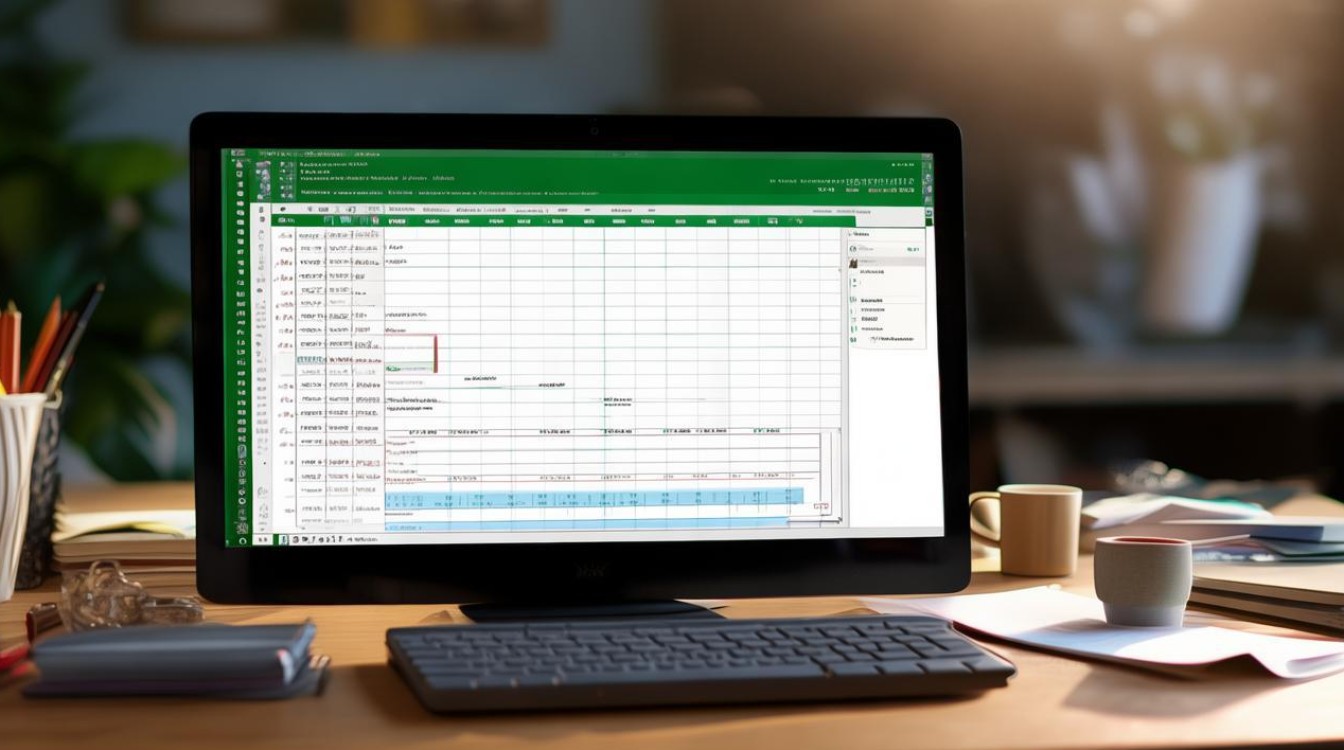
- 选中要设置条件格式的单元格区域。
- 在“开始”选项卡中,点击“条件格式”按钮,选择相应的条件规则,如“突出显示单元格规则”“数据条”等,并根据提示设置具体条件和格式。
(二)数据验证
数据验证可以限制用户在单元格中输入的数据类型或范围,避免输入错误的数据。
- 选中要设置数据验证的单元格区域。
- 在“数据”选项卡中,点击“数据验证”按钮,在弹出的对话框中,选择允许的数据类型(如整数、小数、文本长度等),还可以设置输入提示信息和出错警告信息。
(三)宏的使用
宏是将一系列操作录制下来,以便日后可以自动重复执行这些操作,提高工作效率。
- 在“开发工具”选项卡中(如果未显示该选项卡,可在“文件” “选项” “自定义功能区”中勾选“开发工具”),点击“录制宏”按钮,输入宏的名称,然后进行一系列操作。
- 操作完成后,点击“停止录制”按钮,以后需要执行相同操作时,只需在“开发工具”选项卡中点击“宏”按钮,选择相应的宏即可自动执行。
以下是关于Excel使用的一些常见问题及解答:
FAQs
问题1:如何在Excel中快速替换数据? 答:选中要替换数据的单元格区域,然后在“开始”选项卡中,点击“查找和选择”按钮,选择“替换”,在弹出的对话框中,输入要查找的内容和替换为的内容,点击“全部替换”按钮即可快速替换数据。
问题2:如何让Excel中的表格打印出来更美观? 答:在“页面布局”选项卡中,可以设置纸张大小、页边距等,通过“打印预览”功能查看打印效果,根据需要调整表格的列宽、行高,以及是否打印网格线、标题行等设置
版权声明:本文由 数字独教育 发布,如需转载请注明出处。














 冀ICP备2021017634号-12
冀ICP备2021017634号-12
 冀公网安备13062802000114号
冀公网安备13062802000114号